如何运用Pr插入和覆盖编辑
1. 启动Premiere Pro软件,打开路径文件夹中插入和覆盖编辑项目文件,进入工作界面后,可查看时间轴面板中已经添加的素材片段,可以看到素材片段持续的时间为15秒
2. 在时间轴面板中,将播放指示器移动到00.00.05.00位置
3. 将项目面板中的素材,拖入源监视器面板中,然后点击源
4. 上述操作完成后,素材将被插入序列中00.00.05.00位置,素材被分割为两个部分,原本位于播放指示器后方的素材向后移动。
5. 覆盖编辑操作,在时间轴面板中,将播放器移动到00:00:15:00位置
6. 将“项目”面板中的“素材拖入“源”监视器面板(这里素材的默认持续时间为5秒),然后单击“源”监视器面板下方的“覆盖”按钮。
7. 上述操作完成后,素材将被插入00:00:15:00位置,同时原本位于播放指示器后方的素材被替换
8. 在“节目”监视器面板中可以预监调整后的影片效果
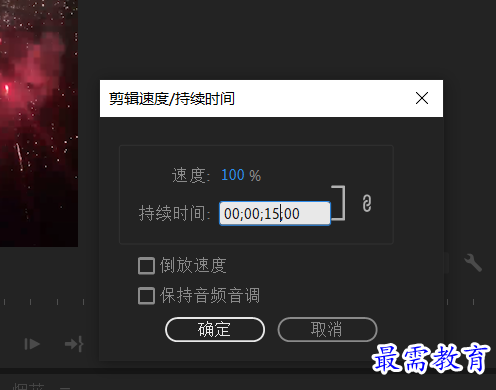
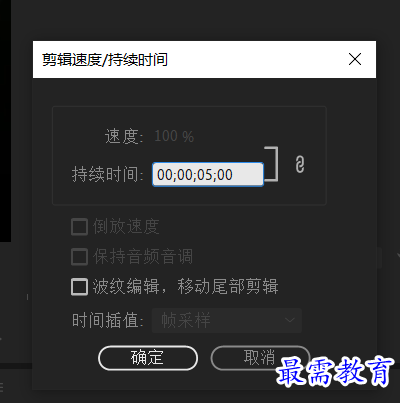
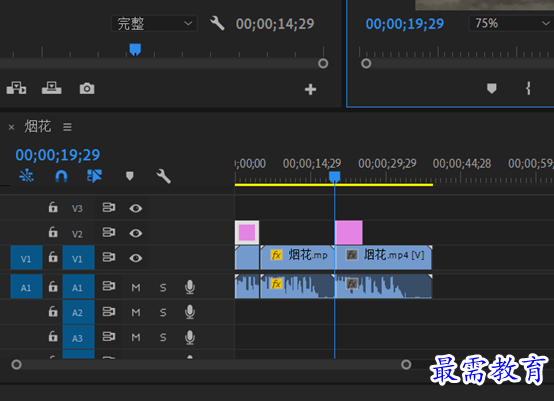
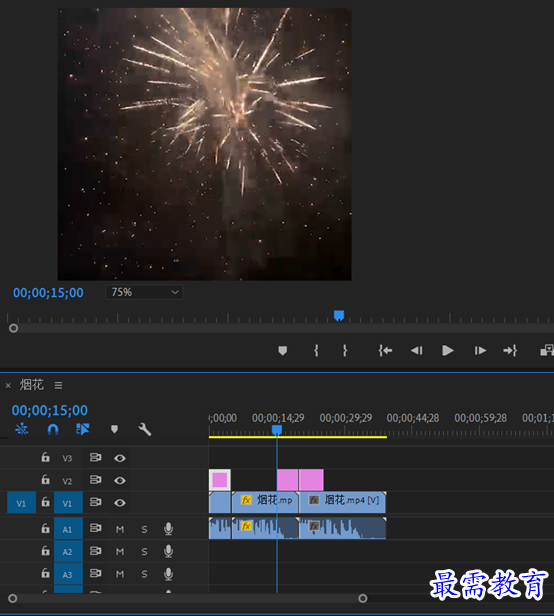
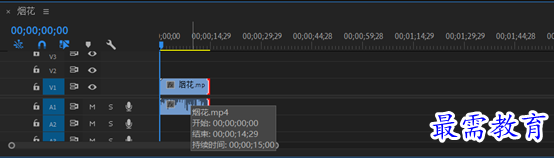
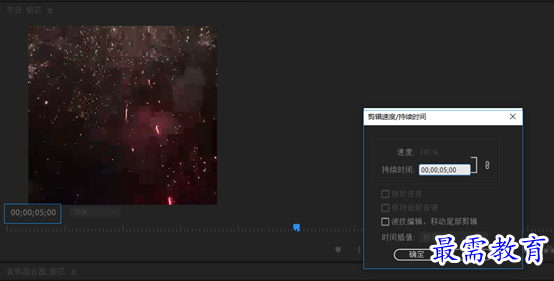
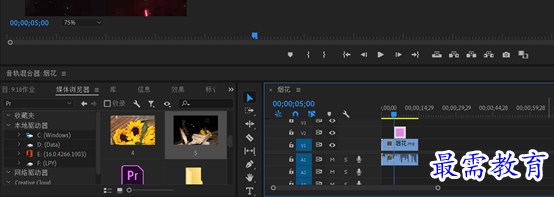
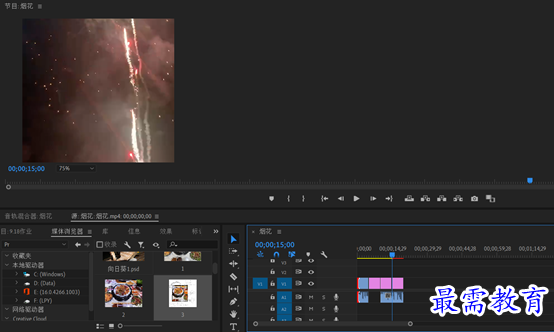
继续查找其他问题的答案?
-
2021-03-1761次播放
-
2018Premiere Pro CC “运动”参数设置界面(视频讲解)
2021-03-1727次播放
-
2021-03-1712次播放
-
2021-03-1717次播放
-
2018Premiere Pro CC 设置字幕对齐方式(视频讲解)
2021-03-1712次播放
-
2021-03-178次播放
-
2018Premiere Pro CC 创建垂直字幕(视频讲解)
2021-03-175次播放
-
2021-03-1710次播放
-
2018Premiere Pro CC添加“基本3D”特效(视频讲解)
2021-03-1714次播放
-
2021-03-1713次播放
 前端设计工程师——刘旭
前端设计工程师——刘旭
 湘公网安备:43011102000856号
湘公网安备:43011102000856号 

点击加载更多评论>>